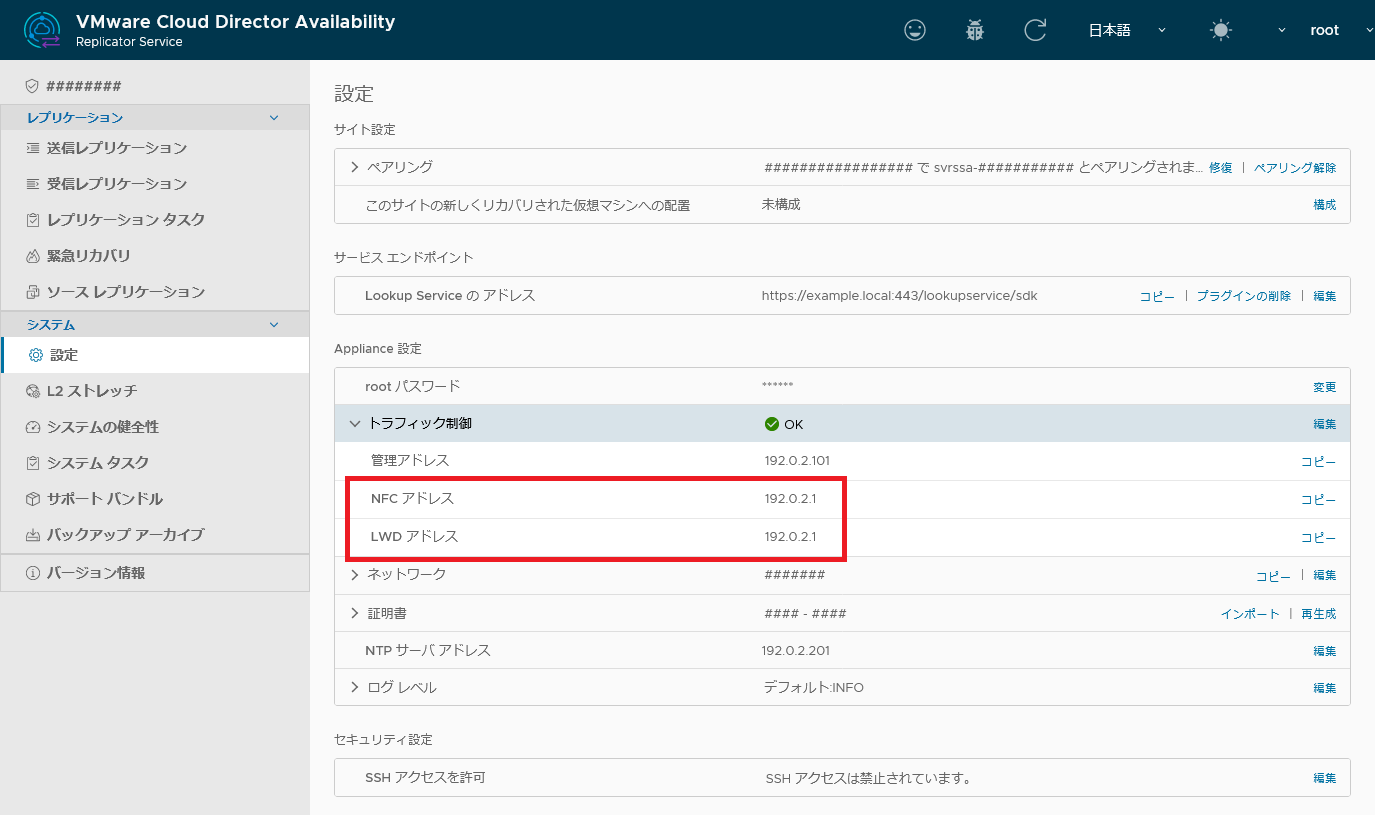オンプレミス環境とGIO P2 Gen.2環境をピアリングする
オンプレミス環境とGIO P2 Gen.2環境をピアリングするための設定を行います。
最初に、P2コントロールパネルでアカウントの設定を行い、次に、VCDAアプライアンスでピアリングの設定を行います。
ピアリング用アカウントの有効化とパスワード設定
ピアリング用のアカウントは契約時点で無効化されていて、パスワードも設定されていません。
そのため、P2コントロールパネルで有効化とパスワード設定を行います。
この手順では「フレキシブルサーバリソース:レプリケーション」画面を操作します。
「フレキシブルサーバリソース:レプリケーション」画面の開き方については、「フレキシブルサーバリソース画面」をご覧ください。
1.ピアリング用アカウントの「有効化」をクリックします。
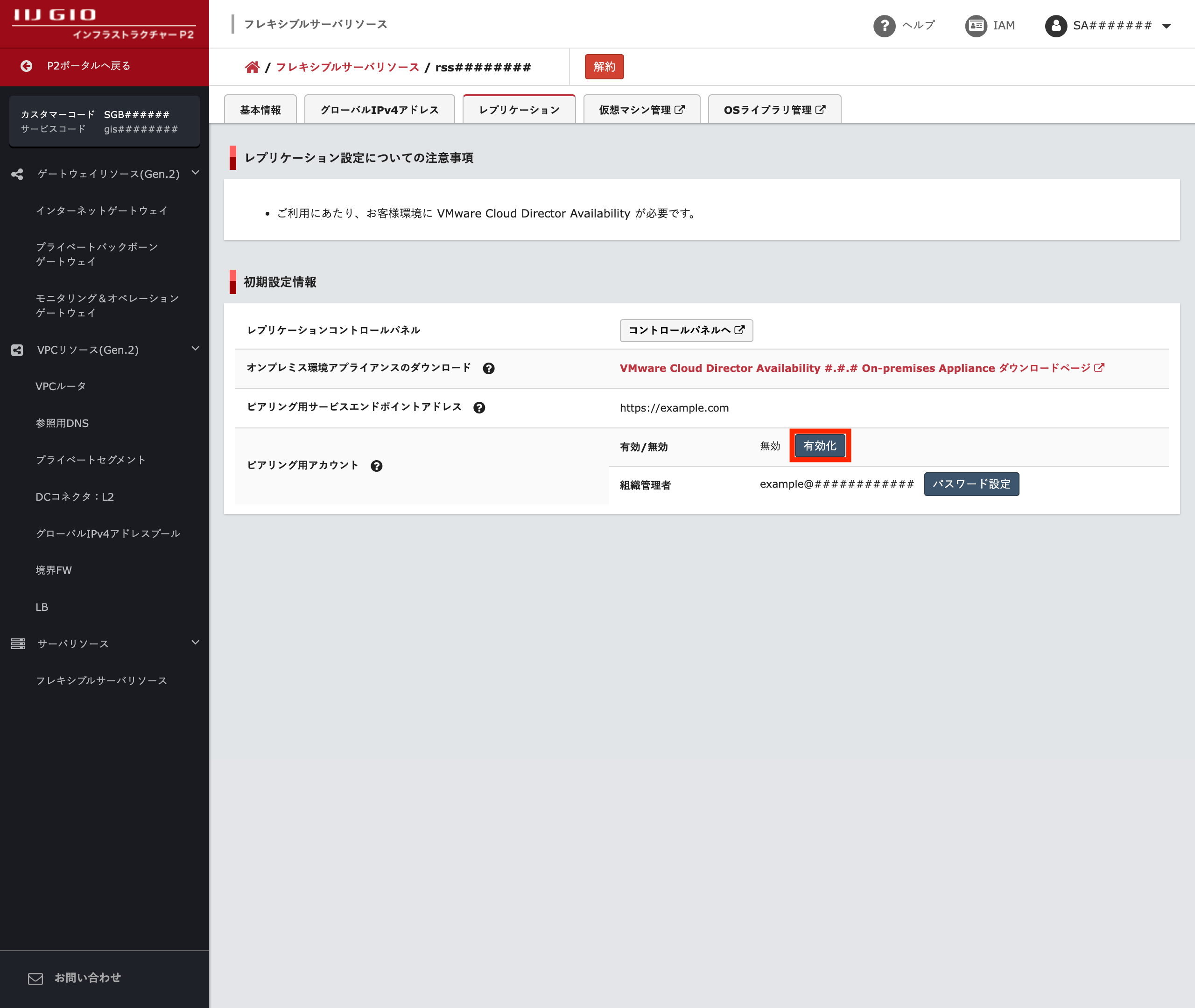
「アカウント有効/無効」ダイアログが表示されます。
2.「OK」をクリックします。
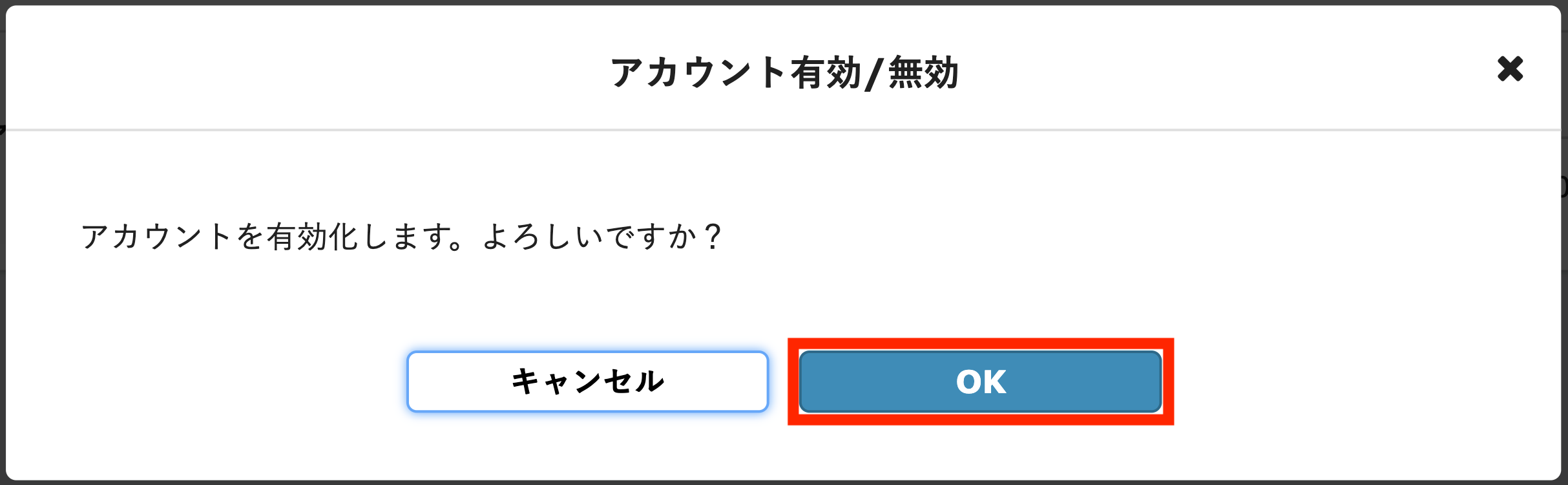
ピアリング用アカウントが有効化されます。
3.ピアリング用アカウントの「パスワード設定」をクリックします。
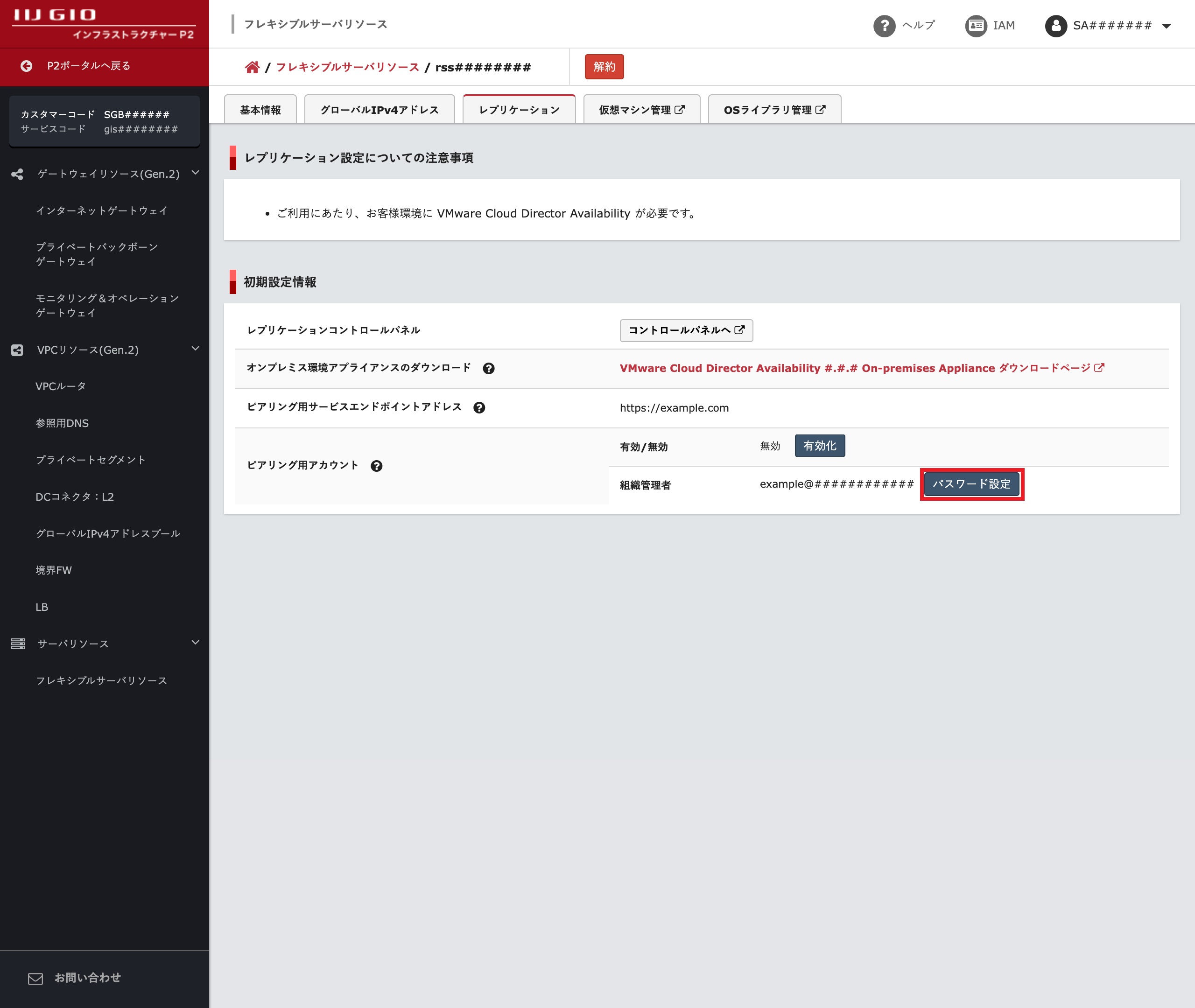
「ピアリング用アカウントパスワード設定」ダイアログが表示されます。
4.パスワードを入力し、「OK」をクリックします。
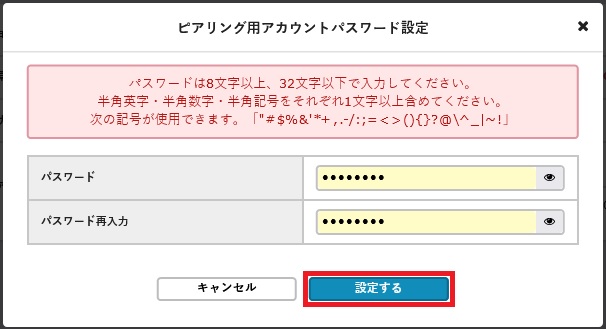
ピアリング用アカウントのパスワードが設定されます。
VCDAアプライアンスの初期設定
初めてVCDAアプライアンスにアクセスする場合は、ログイン後のページに表示される「初期設定ウィザードの実行」からピアリングします。
一度ピアリングを構成した後は、設定画面よりピアリングの管理を行うことができます。
ここでは、「初期設定ウィザードの実行」からピアリングする手順について記載します。
1. ブラウザのアドレスバーに、VCDAアプライアンスに割り当てたIPアドレスを入力します。
VCDAアプライアンスのログイン画面が表示されます。
【注意】
アクセスできない場合は、仮想マシンに割り当てたネットワーク設定が適切であることを確認してください。
2.以下を入力し、「ログイン」をクリックします。
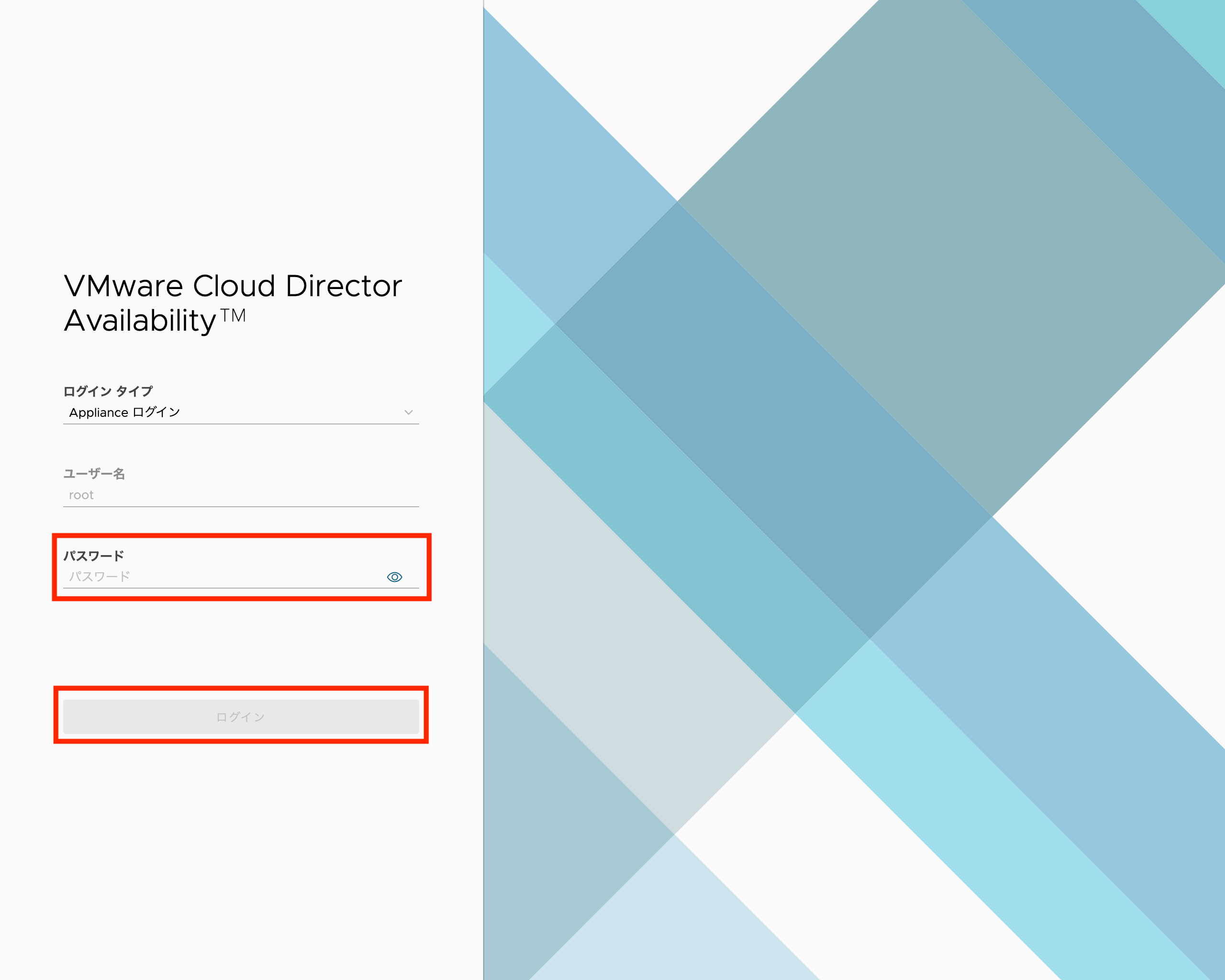
| 項目 | 内容 |
|---|---|
ログインタイプ |
Applianceログインを選択 |
| ユーザ名 | rootと入力 |
| パスワード | 設定したrootパスワードを入力 |
初期設定画面が表示されます。
3.「初期設定ウィザードの実行」をクリックします。
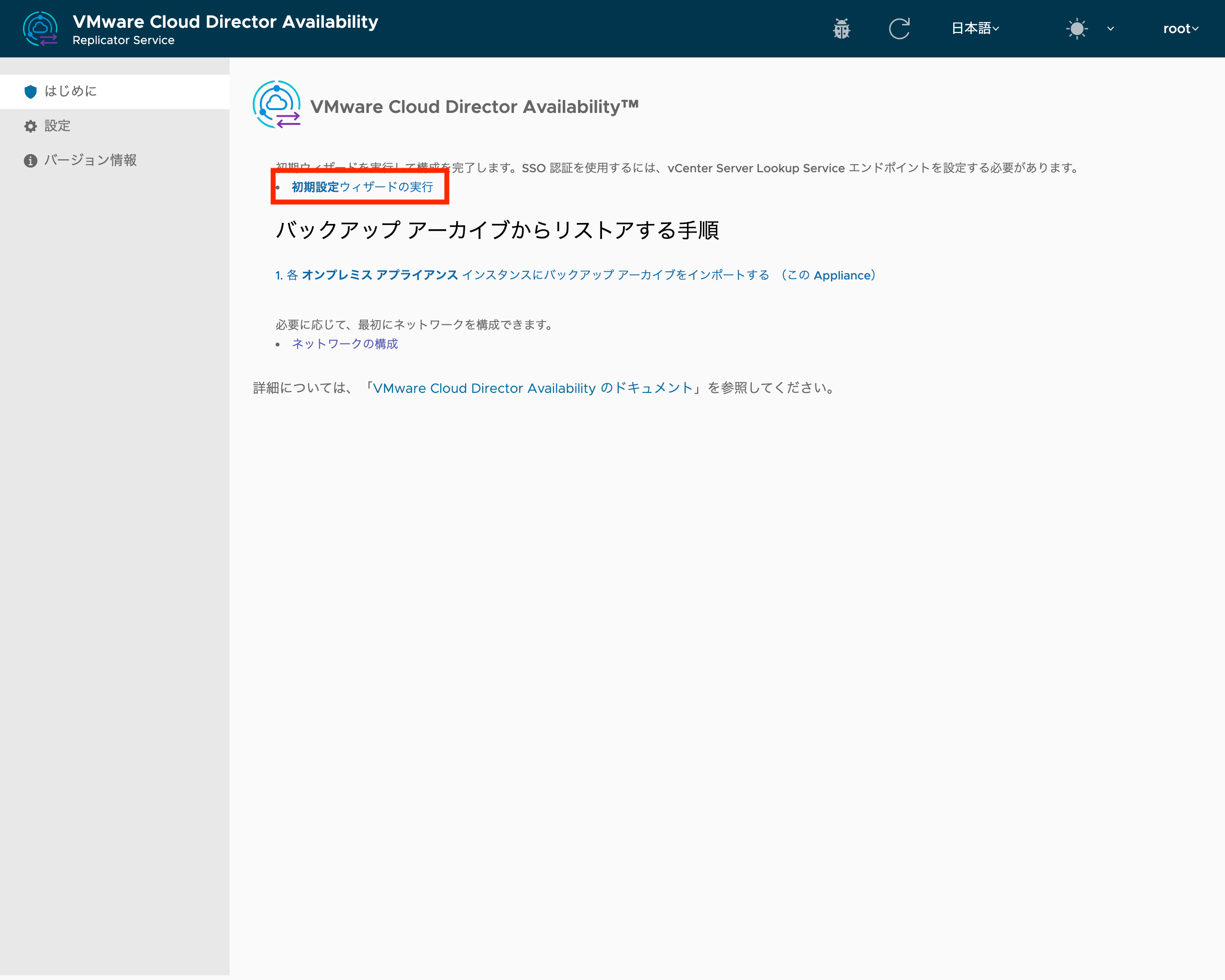
「Lookup Serviceの詳細」画面が表示されます。
4.以下を入力し、「次へ」をクリックします。
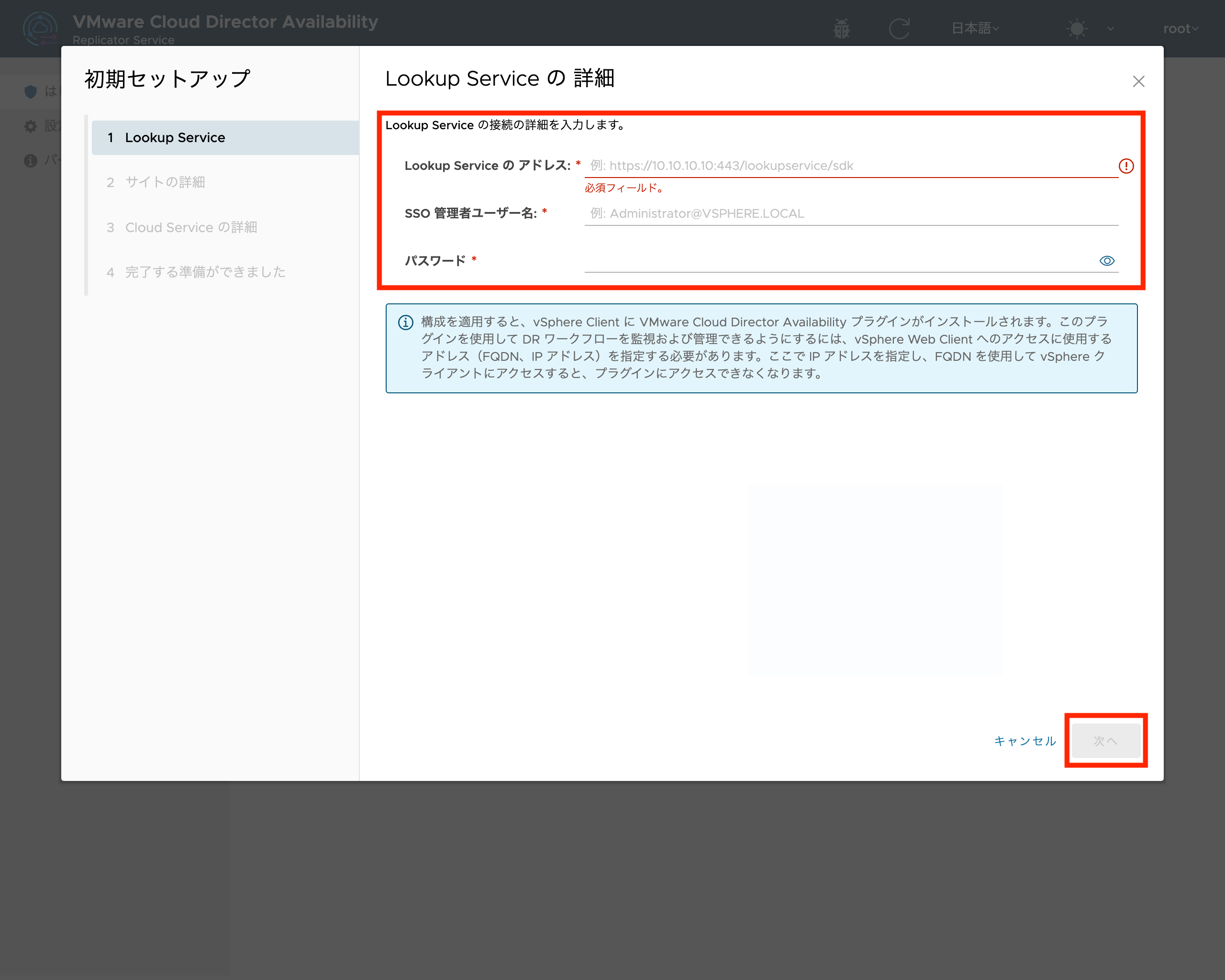
| 項目 | 内容 |
|---|---|
Lookup Serviceのアドレス |
VMware Lookup Serviceのアドレスを入力 |
| SSO管理者ユーザ名 | vCenter Single Sign-On管理者ユーザ名を入力 |
| パスワード | SSO管理者ユーザ名で指定したユーザのパスワードを入力 |
「サーバ証明書の確認」画面が表示されます。
表示されない場合、オンプレミス環境のVMware基盤への疎通があることを確認してください。
5.内容を確認し、問題がなければ「承諾」をクリックします。
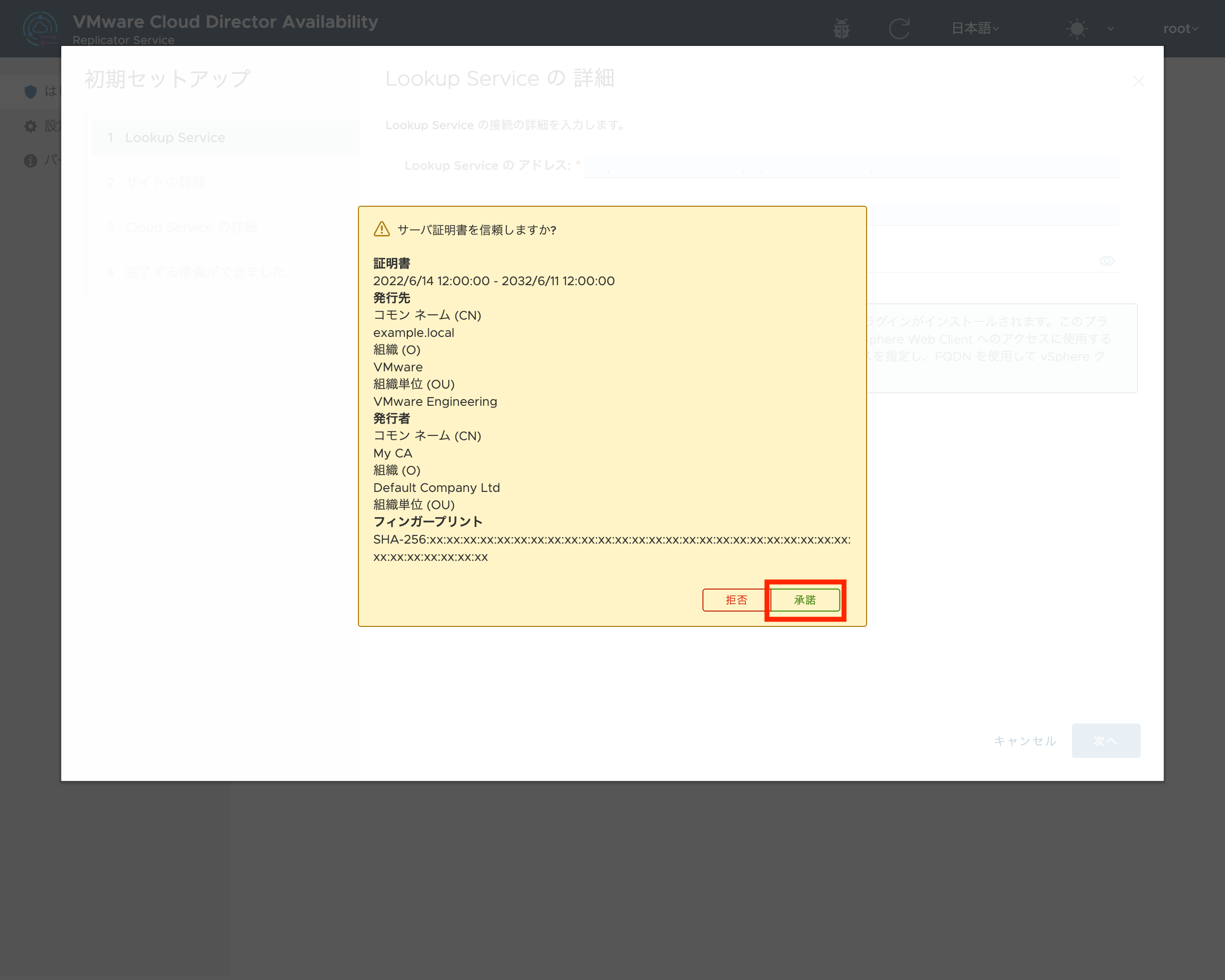
「サイトの詳細」画面が表示されます。
6.「サイト名」にサイトの詳細情報を入力し、「次へ」をクリックします。
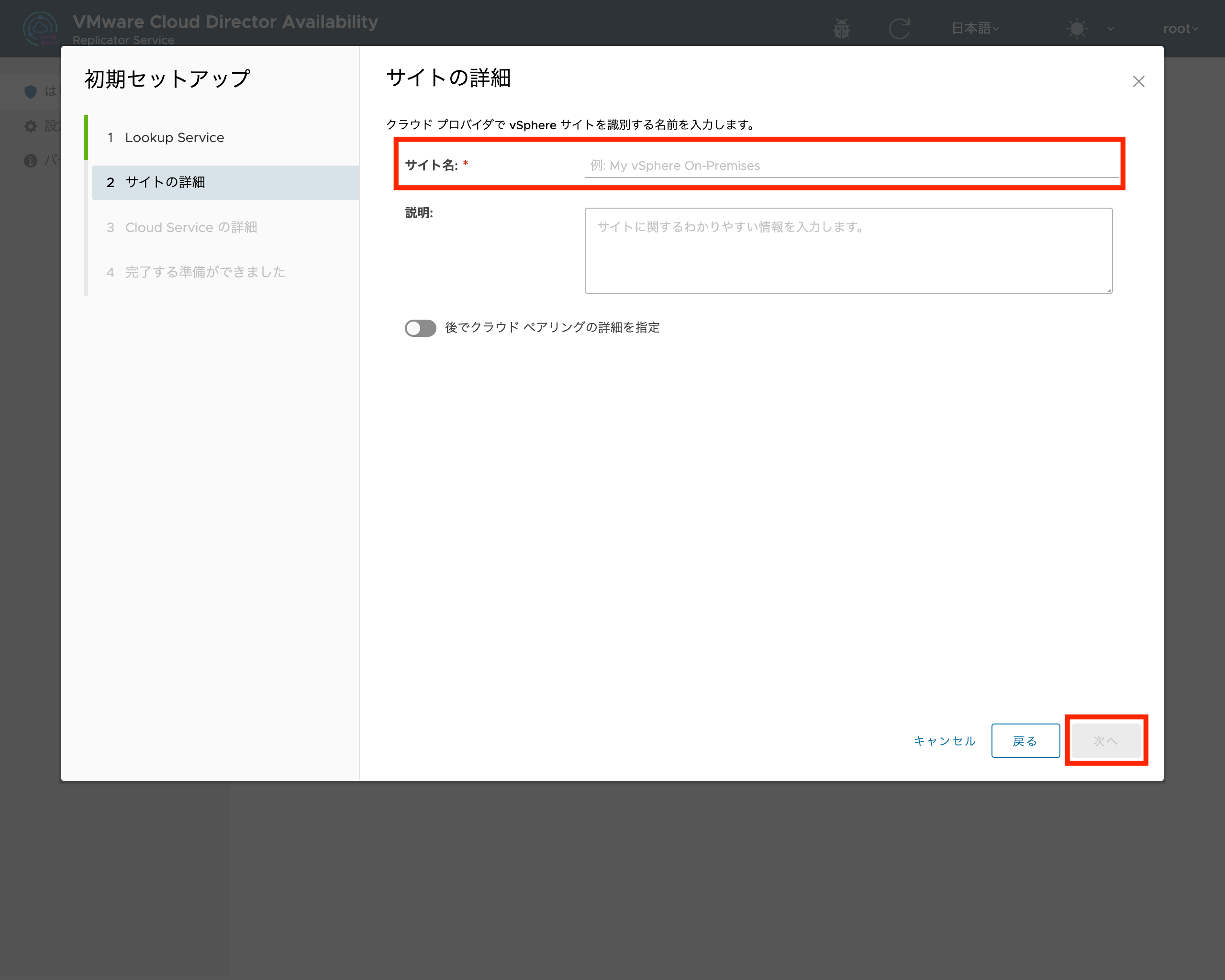
「Cloud Serviceの詳細」画面が表示されます。
7.以下を入力し、「次へ」をクリックします。
| 項目 | 内容 |
|---|---|
| サービスエンドポイントアドレス | フレキシブルサーバリソース側のピアリング用サービスエンドポイント |
| 組織管理者 | フレキシブルサーバリソース側のピアリング用アカウントの組織管理者 |
| 組織パスワード | フレキシブルサーバリソース側のピアリング用アカウントの組織管理者に設定したパスワード |
| クラウドからのアクセスを許可 | デフォルトは無効 クラウド(FSRコントロールパネル)にてオンプレミスからの受信レプリケーションを設定する場合には有効にする |
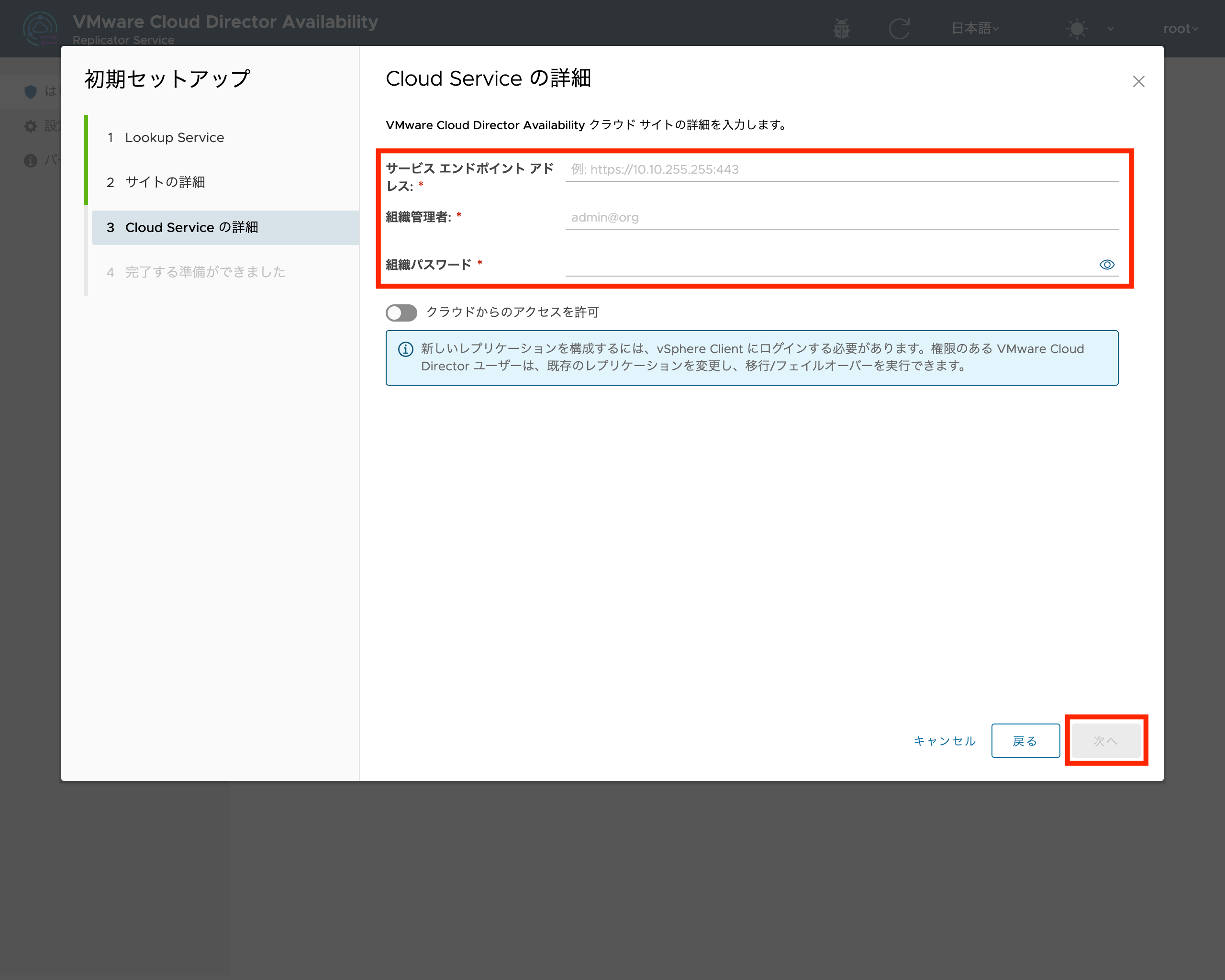
| 項目 | 内容 |
|---|---|
サービスエンドポイントアドレス |
フレキシブルサーバリソースの「レプリケーション」コントロールパネルのアドレスを入力 |
| 組織管理者 | フレキシブルサーバリソースの「レプリケーション」タブに表示されている組織管理者を入力 |
| 組織パスワード | 組織管理者に設定したパスワードを入力 |
サーバ証明書の確認画面が表示されます。
8.内容を確認し、問題がなければ「承諾」をクリックします。
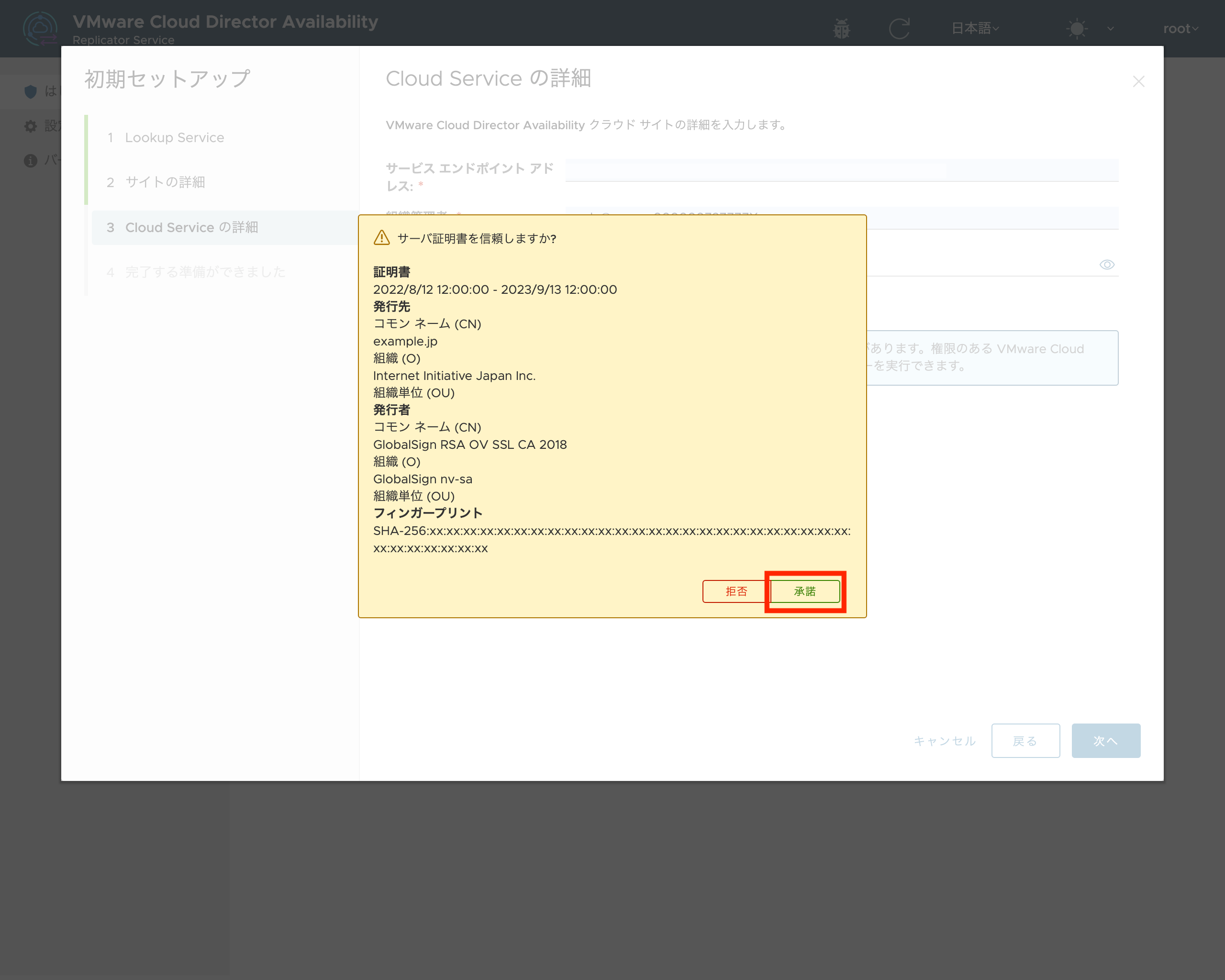
設定内容の確認画面が表示されます。
9.内容を確認し、問題がなければ「完了」をクリックします。
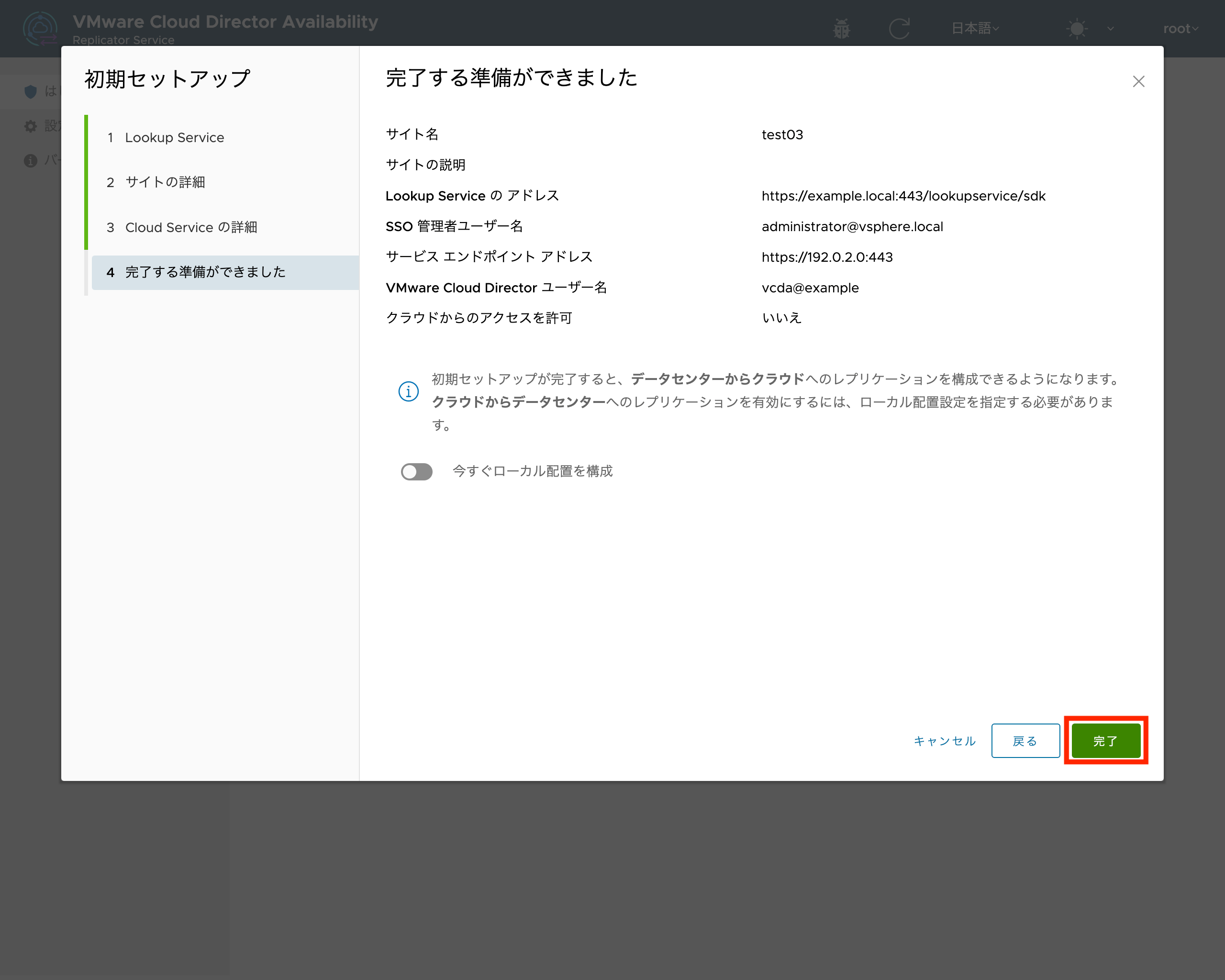
ピアリングが完了し、レプリケーションを設定できる状態になります。
10.メニューの「設定」より、設定内容を確認します。
NFC アドレス、LWD アドレスはオンプレミス環境のESXiとの通信に使用します。
ESXiとの疎通のあるインターフェースになっていることを確認してください。